 Software-Tutorial
Software-Tutorial
 Bürosoftware
Bürosoftware
 So legen Sie prozentuale Filterdaten in Excel fest_Schritt-Tutorial zum Festlegen prozentualer Filterdaten in Excel
So legen Sie prozentuale Filterdaten in Excel fest_Schritt-Tutorial zum Festlegen prozentualer Filterdaten in Excel
So legen Sie prozentuale Filterdaten in Excel fest_Schritt-Tutorial zum Festlegen prozentualer Filterdaten in Excel
Datenfilterung ist eine häufig verwendete Funktion in Excel, aber wissen Sie, wie man Prozentsätze filtert? Als Antwort auf dieses Problem stellt Ihnen der PHP-Editor Yuzai das Schritt-für-Schritt-Tutorial zum Einrichten prozentualer Filterdaten in Excel ausführlich vor. In diesem Tutorial erfahren Sie, wie Sie Daten, die einem bestimmten Prozentbereich entsprechen, einfach herausfiltern und so schnell die wichtigsten Informationen finden, die Sie benötigen.
1. Öffnen Sie die Excel-Datei, wählen Sie den Bereich aus, in dem die Werte gefiltert werden müssen, klicken Sie im Menüband auf „Start“ und suchen Sie die Stil-Symbolleiste.
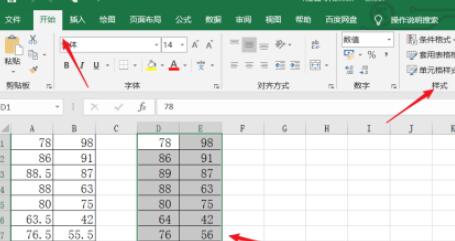
2. In der Stil-Symbolleiste können wir das bedingte Formatierungstool sehen, auf das Balkenmuster klicken und dann eine Reihe von Optionen sehen.
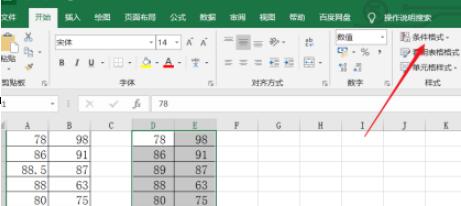
3. Wie im Bild gezeigt, bewegen wir in den erweiterten Optionen die Maus zur vorderen/letzten Regel, die im Bild unten gezeigt wird.
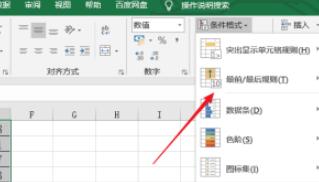
4. Wie im Bild gezeigt, können wir die folgenden 6 Optionen sehen. Klicken Sie auf die oberen 10 % der Optionen, auf die der Pfeil zeigt, und öffnen Sie dann das Dialogfeld.
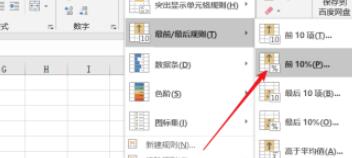
5. Im Dialogfeld unten können wir den Filterprozentsatz entsprechend unseren Anforderungen eingeben, dann den Filterprozentsatz auf die gewünschte Farbe einstellen und dann auf OK klicken.
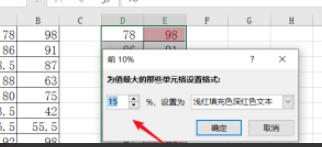
6. Nachdem die Filterung abgeschlossen ist, kehren Sie zur Excel-Seite zurück. Sie können sehen, dass die ersten 15 % der Daten herausgefiltert wurden und die gefilterten Werte in roter Schrift angezeigt werden.
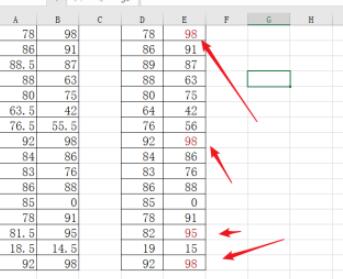
Das obige ist der detaillierte Inhalt vonSo legen Sie prozentuale Filterdaten in Excel fest_Schritt-Tutorial zum Festlegen prozentualer Filterdaten in Excel. Für weitere Informationen folgen Sie bitte anderen verwandten Artikeln auf der PHP chinesischen Website!

Heiße KI -Werkzeuge

Undresser.AI Undress
KI-gestützte App zum Erstellen realistischer Aktfotos

AI Clothes Remover
Online-KI-Tool zum Entfernen von Kleidung aus Fotos.

Undress AI Tool
Ausziehbilder kostenlos

Clothoff.io
KI-Kleiderentferner

Video Face Swap
Tauschen Sie Gesichter in jedem Video mühelos mit unserem völlig kostenlosen KI-Gesichtstausch-Tool aus!

Heißer Artikel

Heiße Werkzeuge

Notepad++7.3.1
Einfach zu bedienender und kostenloser Code-Editor

SublimeText3 chinesische Version
Chinesische Version, sehr einfach zu bedienen

Senden Sie Studio 13.0.1
Leistungsstarke integrierte PHP-Entwicklungsumgebung

Dreamweaver CS6
Visuelle Webentwicklungstools

SublimeText3 Mac-Version
Codebearbeitungssoftware auf Gottesniveau (SublimeText3)

Heiße Themen
 1666
1666
 14
14
 1425
1425
 52
52
 1328
1328
 25
25
 1273
1273
 29
29
 1253
1253
 24
24
 Wenn Sie Tische in Excel nicht umbenennen
Apr 15, 2025 am 12:58 AM
Wenn Sie Tische in Excel nicht umbenennen
Apr 15, 2025 am 12:58 AM
Schneller Link Warum sollten Tabellen in Excel genannt werden? So nennen Sie eine Tabelle in Excel Excel -Tabellen -Benennungsregeln und -techniken Standardmäßig werden Tabellen in Excel als Tabelle 1, Tabelle 2, Tabelle 3 usw. bezeichnet. Sie müssen sich jedoch nicht an diese Tags halten. Tatsächlich wäre es besser, wenn Sie es nicht tun würden! In diesem schnellen Leitfaden werde ich erklären, warum Sie Tische immer in Excel umbenennen und Ihnen zeigen sollten, wie das geht. Warum sollten Tabellen in Excel genannt werden? Während es einige Zeit dauern kann, die Gewohnheit zu entwickeln, Tabellen in Excel zu benennen (wenn Sie dies normalerweise nicht tun), veranschaulichen die folgenden Gründe heute
 So ändern Sie Excel -Tabellenstile und entfernen Sie die Tabellenformatierung
Apr 19, 2025 am 11:45 AM
So ändern Sie Excel -Tabellenstile und entfernen Sie die Tabellenformatierung
Apr 19, 2025 am 11:45 AM
In diesem Tutorial werden Sie Excel -Tabellenstile anwenden, modifizieren und entfernen, während Sie alle Tabellenfunktionen erhalten. Möchten Sie Ihre Excel -Tische genau so aussehen, wie Sie es wollen? Lesen Sie weiter! Nach dem Erstellen einer Excel -Tabelle ist der erste Schritt üblich
 Excel -Match -Funktion mit Formel -Beispielen
Apr 15, 2025 am 11:21 AM
Excel -Match -Funktion mit Formel -Beispielen
Apr 15, 2025 am 11:21 AM
In diesem Tutorial wird erläutert, wie die Übereinstimmungsfunktion in Excel mit Formel -Beispielen verwendet wird. Es zeigt auch, wie Sie Ihre Lookup -Formeln verbessern können, indem Sie eine dynamische Formel mit Vlookup und Übereinstimmung erstellen. In Microsoft Excel gibt es viele verschiedene Lookups/Refs
 Excel: Vergleiche Saiten in zwei Zellen für Übereinstimmungen (Fall-unempfindlich oder genau)
Apr 16, 2025 am 11:26 AM
Excel: Vergleiche Saiten in zwei Zellen für Übereinstimmungen (Fall-unempfindlich oder genau)
Apr 16, 2025 am 11:26 AM
Das Tutorial zeigt, wie Textsaiten in Excel für Fall-unempfindliche und genaue Übereinstimmung verglichen werden. Sie lernen eine Reihe von Formeln, um zwei Zellen nach ihren Werten, der Stringlänge oder der Anzahl der Vorkommen eines bestimmten Zeichens zu vergleichen, a
 So machen Sie Ihre Excel -Tabelle für alle zugänglich
Apr 18, 2025 am 01:06 AM
So machen Sie Ihre Excel -Tabelle für alle zugänglich
Apr 18, 2025 am 01:06 AM
Verbessern Sie die Zugänglichkeit von Excel -Tabellen: ein praktischer Leitfaden Machen Sie beim Erstellen eines Microsoft Excel -Arbeitsbuchs unbedingt die erforderlichen Schritte, um sicherzustellen, dass jeder Zugriff darauf hat, insbesondere wenn Sie die Arbeitsmappe mit anderen teilen möchten. Dieser Leitfaden gibt einige praktische Tipps, um dies zu erreichen. Verwenden Sie einen beschreibenden Arbeitsblattamen Eine Möglichkeit, die Zugänglichkeit von Excel -Arbeitsmappen zu verbessern, besteht darin, den Namen des Arbeitsblatts zu ändern. Standardmäßig werden Excel-Arbeitsblätter mit dem Namen Sheet1, Sheet2, Sheet3 usw. bezeichnet. Dieses nicht deeskriptive Nummerierungssystem wird fortgesetzt, wenn Sie auf "" klicken, um ein neues Arbeitsblatt hinzuzufügen. Das Ändern des Arbeitsblattsnamens hat mehrere Vorteile, um den Arbeitsblattinhalt genauer zu beschreiben: tragen
 Ignorieren Sie die Leistung von F4 in Microsoft Excel nicht
Apr 24, 2025 am 06:07 AM
Ignorieren Sie die Leistung von F4 in Microsoft Excel nicht
Apr 24, 2025 am 06:07 AM
Ein Muss für Excel-Experten: Der wunderbare Gebrauch des F4-Schlüssels, eine Geheimwaffe, um die Effizienz zu verbessern! In diesem Artikel werden die leistungsstarken Funktionen des F4 -Schlüssels in Microsoft Excel unter Windows -System angezeigt, wodurch Sie diesen Abkürzungschlüssel schnell beherrschen, um die Produktivität zu verbessern. 1.. Referenztyp des Formelschalters umschalten Zu den Referenztypen in Excel gehören relative Referenzen, absolute Referenzen und gemischte Referenzen. Die F4 -Tasten können zwischen diesen Typen bequem umgeschaltet werden, insbesondere beim Erstellen von Formeln. Angenommen, Sie müssen den Preis von sieben Produkten berechnen und eine Steuern von 20% hinzufügen. In Zelle E2 können Sie die folgende Formel eingeben: = Sum (d2 (d2*a2)) Nach der Eingabe der Eingabe kann der Preis von 20% berechnet werden. Aber,
 Ich benenne immer in Excel Bereiche, und du solltest auch
Apr 19, 2025 am 12:56 AM
Ich benenne immer in Excel Bereiche, und du solltest auch
Apr 19, 2025 am 12:56 AM
Verbesserung der Excel -Effizienz: Nutzen Sie die benannten Regionen gut Standardmäßig sind Microsoft Excel-Zellen nach Spaltenreihenkoordinaten wie A1 oder B2 benannt. Sie können jedoch Zellen oder Zellbereichen spezifischere Namen zuweisen, um die Navigation zu verbessern, Formeln klarer zu machen und letztendlich Zeit zu sparen. Warum Regionen in Excel immer benennen? Möglicherweise sind Sie mit Lesezeichen in Microsoft Word vertraut, bei denen es sich um unsichtbare Wegweiser für die angegebenen Standorte in Ihrem Dokument handelt, und Sie können jederzeit dorthin springen, wo Sie möchten. Microsoft Excel verfügt über eine unbegründete Alternative zu diesem zeitsparenden Tool namens "Namen" und ist über die Namensbox in der oberen linken Ecke der Arbeitsmappe zugänglich. Verwandte Inhalt #
 Warum sollten Sie Arbeitsblätter immer in Excel umbenennen
Apr 17, 2025 am 12:56 AM
Warum sollten Sie Arbeitsblätter immer in Excel umbenennen
Apr 17, 2025 am 12:56 AM
Verbessern Sie die Produktivität von Excel: Ein Leitfaden für effiziente Benennungsarbeitsblätter In diesem Artikel wird Sie begleitet, wie Sie effektiv Excel -Arbeitsblätter nennen, die Produktivität verbessern und die Zugänglichkeit verbessern können. Die Namensblattnamen verbessern die Navigation, Organisation und Cross-Table-Referenzen erheblich. Warum Excel -Arbeitsblätter umbenennen? Die Verwendung des Standards "Blatt", "Blatt2" und andere Namen ist ineffizient, insbesondere in Dateien, die mehrere Arbeitsblätter enthalten. Clearer -Namen wie "Dashboard", "Verkäufe" und "Prognosen" geben Ihnen und anderen ein klares Bild des Arbeitsmappeninhalts und finden Sie schnell die Arbeitsblätter, die Sie benötigen. Verwenden Sie beschreibende Namen (z. B. "Dashboard", "Verkäufe", "Prognose")



